Прозрачност в Windows 8.1
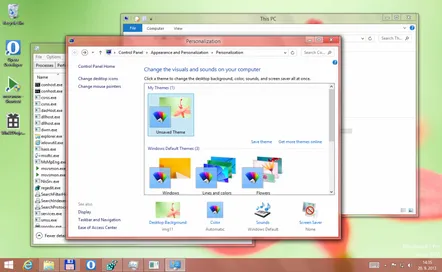
Една от отличителните черти на системния интерфейс беше неговата прозрачност. Тази функция беше индиректно въведена във Vista (там може да се нарече по-скоро „ефект на огледало“ или „ефект на стъкло“) и директно в Windows 7 (като част от UI Aero; прозрачността можеше да се активира само с помощта на драйвери на видеокарти и само на средни). по компютърни стандарти Aero можеше да функционира доста добре - слабите компютри по времето на 2009-2010 г. просто "не дръпнаха" прозрачността и трябваше да се задоволят със солидна тема). Как е прозрачността в Windows 8?
Нещата вървят много стабилно. Прозрачността в интерфейса на Windows се е вкоренила толкова много, че сега дори не се нуждаете от топ видеокарти и драйвери - панелите ще бъдат прозрачни веднага щом инсталирате системата.
Ако обаче не се нуждаете от прозрачност, можете да изберете контрастиращи теми в Персонализацията или да отидете по-сложния път.
Въведете думата ресурсив менюто "Изпълни" (Win+R). Ще се отвори папка, в която се нуждаем от директорията „Теми“.
Копирайте файла "aero.theme" на работния плот и го отворете с Notepad (щракнете с десния бутон - Отваряне с...).
В раздела [VisualStyles], в елемента Path, променете Aero.msstylesна Aerolight.msstyles.
В секцията [Тема] заменете първата дума Windows с всяка друга дума. Уебсайтът на Microsoft предлага „Непрозрачен панел“.
След това трябва да запишете файла и да промените името на нещо друго, например aero-2.theme. Преместете файла или папката "Ресурси", или в папката "Документи", или друга папка - въображението ви вече работи тук. Темата се прилага чрез двойно щракване с левия бутон на мишката върху темата. След това темата може да бъде запазена в настройките за персонализиране.
Днес говорихмемалко за историята на такъв детайл на интерфейса като "прозрачност" и докосна този елемент в най-новата версия на Windows, както и възможността да го деактивирате. Останете с нас и ще видите още много интересни и полезни статии!
